Dans un premier article, nous avons découvert le boîtier Pironman 5 Max, son montage sans accroc et sa configuration logicielle bien pensée.
Nous poursuivons ici avec l’exploitation des deux SSD NVMe : configuration du RAID 0 ou RAID 1, démarrage sans carte microSD, et mise en place d’un NAS maison.
Le tout, toujours avec un Raspberry Pi 5 sous le capot. Prêt à libérer tout le potentiel de votre mini-PC ?
Au sommaire :
- 1 Les applications du Pironman 5 Max avec le Raspberry Pi
- 1.1 MicroSD avec SSD NVMe
- 1.2 Démarrage direct sur NVMe (Booter sur le SSD)
- 1.3 Installer un NAS avec RAID 0 ou RAID 1
- 1.3.1 🔹 Qu’est-ce qu’OpenMediaVault (OMV) ?
- 1.3.2 Installer le système lite
- 1.3.3 Installez OpenMediaVault sur le Raspberry Pi
- 1.3.4 Accéder à OpenMediaVault
- 1.3.5 Configurer le RAID
- 1.3.6 Configurer le stockage
- 1.3.7 Créer un dossier partagé
- 1.3.8 Créer un utilisateur
- 1.3.9 Configurer les permissions d’un utilisateur
- 1.3.10 Configurer le service SMB
- 1.3.11 🔄 Le service SMB (Samba) — à quoi ça sert ?
- 1.3.12 Accéder au partage depuis une machine Windows
- 1.3.13 Le tableau de bord
- 1.3.14 Installation des programmes Pironman 5 Max
- 1.3.15 🔧 Réglage des ventilateurs
- 1.4 Test du Pironman 5 Max
- 1.5 Overclocking du Raspberry Pi 5
- 2 Vidéo du montage du boitier Pironman 5 Max pour le Raspberry Pi 5
- 3 Conclusion
- 4 Sources
Les applications du Pironman 5 Max avec le Raspberry Pi
Le premier article utilisait uniquement la carte micro SD pour exploiter le boîtier Pironman 5 Max. Avec ses deux ports M.2 il peut recevoir 2 SSD (ou 1 SSD Et un module Hailo) et je vais vous expliquer dans cet article comment
- Utiliser la micro SD pour booter et utiliser les SSD en stockage
- Booter directement sur le SSD
- Installer un NAS avec OpenMediaVault en RAID 0 ou RAID 1
- Overclocker le Raspberry Pi 5
Bien entendu si vous partez sur une installation neuve, il faudra réinstaller
la gestion du boîtier Pironman 5 Max, les ventilateurs…
MicroSD avec SSD NVMe

Le système reste sur la carte microSD et démarre dessus, mais un ou deux SSD NVMe peuvent être utilisé comme espace de stockage secondaire. Pratique pour étendre les capacités sans modifier l’amorçage. Les SSD Lexar NM620 sont dans la liste de compatibilité Sunfounder du Pironman 5 Max, c’est donc tout naturellement ceux-ci que j’ai choisi pour mener ces tests.
Raspberry Pi 5, Pironman 5 MAX, deux SSD… et une carte SD pour booter !
Le Pironman 5 MAX est une petite merveille pour ceux qui veulent un Raspberry Pi 5 suréquipé ! Deux SSD NVMe ? C’est Noël. Et si vous voulez garder le système sur la carte SD mais utiliser les SSD pour du stockage, voici comment faire 👇
Dans un terminal taper :
|
1 |
lsblk -o NAME,SIZE,MODEL,MOUNTPOINT |
Ce qui donne quelque chose comme ça :
|
1 2 3 4 5 6 7 |
pi@raspberrypi:~ $ lsblk -o NAME,SIZE,MODEL,MOUNTPOINT NAME SIZE MODEL MOUNTPOINT mmcblk0 14,6G mmcblk0p1 512M /boot/firmware mmcblk0p2 14,1G / nvme0n1 238,5G Lexar SSD NM620 256GB nvme1n1 238,5G Lexar SSD NM620 256GB |
Nettoyer les SSD (⚠️ cette commande supprime TOUT sur les SSD)
Si les SSD contiennent déjà quelque chose, on peut les « nettoyer » (optionnel mais conseillé) :
|
1 2 |
sudo wipefs -a /dev/nvme0n1 sudo wipefs -a /dev/nvme1n1 |
Partitionner et formater les SSD
Ici on crée une seule partition sur chaque disque, formatée en ext4.
|
1 2 3 4 5 6 7 8 |
sudo parted /dev/nvme0n1 --script mklabel gpt sudo parted /dev/nvme0n1 --script mkpart primary ext4 0% 100% sudo mkfs.ext4 /dev/nvme0n1p1 -L SSD1 sudo parted /dev/nvme1n1 --script mklabel gpt sudo parted /dev/nvme1n1 --script mkpart primary ext4 0% 100% sudo mkfs.ext4 /dev/nvme1n1p1 -L SSD2 |
Ce qui donne :
|
1 2 3 4 5 6 7 8 9 10 11 12 13 14 15 16 17 18 19 20 21 22 23 24 25 26 27 28 29 30 31 32 33 |
pi@raspberrypi:~ $ sudo wipefs -a /dev/nvme0n1 pi@raspberrypi:~ $ sudo wipefs -a /dev/nvme1n1 pi@raspberrypi:~ $ sudo parted /dev/nvme0n1 --script mklabel gpt pi@raspberrypi:~ $ sudo parted /dev/nvme0n1 --script mkpart primary ext4 0% 100% pi@raspberrypi:~ $ sudo mkfs.ext4 /dev/nvme0n1p1 -L SSD1 mke2fs 1.47.0 (5-Feb-2023) Discarding device blocks: done Creating filesystem with 62514432 4k blocks and 15630336 inodes Filesystem UUID: 2f61bbef-929f-446c-8d6c-253b084b06ff Superblock backups stored on blocks: 32768, 98304, 163840, 229376, 294912, 819200, 884736, 1605632, 2654208, 4096000, 7962624, 11239424, 20480000, 23887872 Allocating group tables: done Writing inode tables: done Creating journal (262144 blocks): done Writing superblocks and filesystem accounting information: done pi@raspberrypi:~ $ sudo parted /dev/nvme1n1 --script mklabel gpt pi@raspberrypi:~ $ sudo parted /dev/nvme1n1 --script mkpart primary ext4 0% 100% pi@raspberrypi:~ $ sudo mkfs.ext4 /dev/nvme1n1p1 -L SSD2 mke2fs 1.47.0 (5-Feb-2023) Discarding device blocks: done Creating filesystem with 62514432 4k blocks and 15630336 inodes Filesystem UUID: 64b43109-99f7-404a-b78d-2483fa106fb3 Superblock backups stored on blocks: 32768, 98304, 163840, 229376, 294912, 819200, 884736, 1605632, 2654208, 4096000, 7962624, 11239424, 20480000, 23887872 Allocating group tables: done Writing inode tables: done Creating journal (262144 blocks): done Writing superblocks and filesystem accounting information: done |
--scriptCette option exécute les commandes sans poser de questions.✅ Avantage : Parfait pour les scripts ou les tutos automatisés, tout se fait d’un coup !
❌ Inconvénient : Aucun avertissement, aucune confirmation. Si vous vous trompez de disque (
/dev/nvme0n1 au lieu de la clé USB par exemple), 💥 adieu les données…👉 Conseil : Vérifiez deux fois le nom du disque avec lsblk ou fdisk -l avant d’appuyer sur Entrée.Votre SSD vous dira merci.
Monter les SSD
Crée deux répertoires où seront montés les SSD :
|
1 2 |
sudo mkdir /mnt/ssd1 sudo mkdir /mnt/ssd2 |
Pour ajouter les SSD à fstab et les monter automatiquement, il faut connaître leur identifiant unique (UUID) :
|
1 |
sudo blkid |
|
1 2 3 4 5 |
pi@raspberrypi:~ $ sudo blkid /dev/mmcblk0p1: LABEL_FATBOOT="bootfs" LABEL="bootfs" UUID="F737-8E10" BLOCK_SIZE="512" TYPE="vfat" PARTUUID="9483b7c2-01" /dev/mmcblk0p2: LABEL="rootfs" UUID="d6ecfcd5-2703-41bf-9301-10c403b6fb0c" BLOCK_SIZE="4096" TYPE="ext4" PARTUUID="9483b7c2-02" /dev/nvme0n1p1: LABEL="SSD1" <strong>UUID="2f61bbef-929f-446c-8d6c-253b084b06ff"</strong> BLOCK_SIZE="4096" TYPE="ext4" PARTLABEL="primary" PARTUUID="84722e7e-289b-46d9-8345-2cc98f173c0f" /dev/nvme1n1p1: LABEL="SSD2" <strong>UUID="64b43109-99f7-404a-b78d-2483fa106fb3"</strong> BLOCK_SIZE="4096" TYPE="ext4" PARTLABEL="primary" PARTUUID="6da4f6ec-e7ec-464e-88e0-dedd2198b23d" |
Notez les UUID de /dev/nvme0n1p1 et /dev/nvme1n1p1, puis :
|
1 |
sudo nano /etc/fstab |
Ajoutez à la fin du fichier :
|
1 2 |
UUID=xxxxxxxx-xxxx-xxxx-xxxx-xxxxxxxxxxxx /mnt/ssd1 ext4 defaults,noatime 0 2 UUID=yyyyyyyy-yyyy-yyyy-yyyy-yyyyyyyyyyyy /mnt/ssd2 ext4 defaults,noatime 0 2 |
En remplaçant les UUID par ceux relevés juste avant.
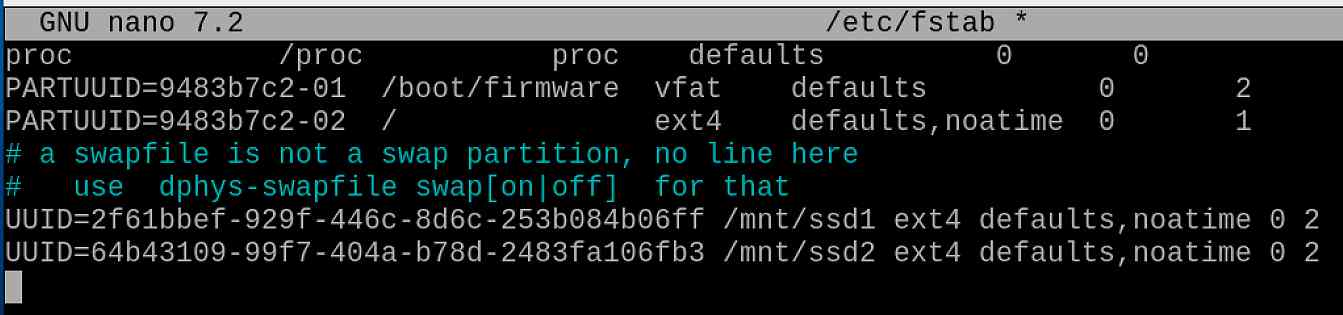
Sauvegardez et fermez le fichier (CTRL+X, O, Entrée)
Tester le montage
|
1 |
sudo mount -a |
L’OS ne renvoie pas d’erreur : c’est tout bon ! Mais on a ce message :
 Qui nous dit « Tu viens de modifier
Qui nous dit « Tu viens de modifier fstab, mais si tu veux que systemd s’en rende compte (par exemple pour les montages auto au prochain boot ou via systemctl), il faut que tu me redemandes de relire la config ! »… Bon bin allons y 😀 => daemon-reload recharge les fichiers de configuration système sans redémarrer les services, c’est suffisant ici.
|
1 |
sudo systemctl daemon-reload |
Utiliser les SSD
Comme les SSD sont montés en root il faut s’accorder les droits (sinon vous ne pourrez pas créer de répertoire sur les SSD, ni copier des fichiers)
|
1 2 |
sudo chown -R pi:pi /mnt/ssd1 sudo chown -R pi:pi /mnt/ssd2 |
On peut maintenant stocker des données sur /mnt/ssd1 et /mnt/ssd2.
Par exemple :
|
1 2 |
mkdir /mnt/ssd1/sauvegardes cp -r ~/Documents /mnt/ssd1/ |

Résultat
- Le Pi continue de booter depuis la carte SD
- Les SSD sont utilisés comme stockage rapide
- Le montage est automatique à chaque démarrage
💡 Astuce : on peut aussi créer un lien symbolique pour y accéder plus facilement :
|
1 |
ln -s /mnt/ssd1 ~/SSD1 |
![]()
Voilà, vous profitez à fond de votre Pironman 5 MAX sans sacrifier la simplicité du boot SD
La commande suivante permet de créer un lien symbolique (un raccourci) vers votre SSD :
|
1 |
ln -s /mnt/ssd1 ~/SSD1 |
Ce lien apparaîtra dans votre dossier personnel (/home/pi) et vous permettra d’accéder facilement au contenu du SSD sans avoir à taper son chemin complet.
✅ Oui, c’est permanent : le lien reste valide même après redémarrage, à condition que le SSD soit bien monté dans /mnt/ssd1.
❗ Mais attention : si le SSD n’est pas monté au moment où vous essayez d’accéder à ~/SSD1, vous obtiendrez une erreur. Ce n’est pas grave, le lien fonctionne à nouveau dès que le SSD est disponible.
🧹 Pour supprimer le lien plus tard (sans toucher aux données), utilisez :
|
1 |
rm ~/SSD1 |
Démarrage direct sur NVMe (Booter sur le SSD)
Le Pi 5 permet désormais un démarrage direct depuis un SSD NVMe sans carte SD. Cela offre un gain significatif en performances, fiabilité et longévité. Pour remettre les SSD à zéro j’utilise la commande
|
1 |
sudo wipefs -a /dev/nvme0n1 && sudo wipefs -a /dev/nvme1n1 |
Mais si vous avez des SSD neufs c’est inutile. En tout cas notez bien que la poursuite de ce tuto entraîne l’effacement total des SSD ! A vous de gérer.
💻 Cas 1 : Le SSD NVMe est installé physiquement, mais le système est encore sur la carte SD
Dans cette configuration, votre Raspberry Pi 5 démarre encore depuis la carte microSD, mais vous souhaitez désormais transférer le système sur le SSD NVMe et démarrer directement dessus.
Transférer le système vers le SSD
Deux méthodes sont possibles : l’une en interface graphique, l’autre en ligne de commande. À vous de choisir celle que vous préférez. Je présente la méthode graphique, si vous êtes en mode texte utilisez rpi-clone.
💡 Astuce : Clonage facile avec l’outil graphique « SD Card Copier »
Si vous utilisez l’interface graphique de Raspberry Pi OS, inutile d’ouvrir un terminal. Vous pouvez copier votre carte SD vers un SSD NVMe en quelques clics :
- Ouvrez le menu Démarrer (framboise en haut à gauche).
- Allez dans Accessoires → SD Card Copier.
- Sélectionnez comme source : la carte SD actuelle (
/dev/mmcblk0). - Sélectionnez comme destination : le SSD NVMe (
/dev/nvme0n1). - Cliquez sur Démarrer et patientez pendant la copie.
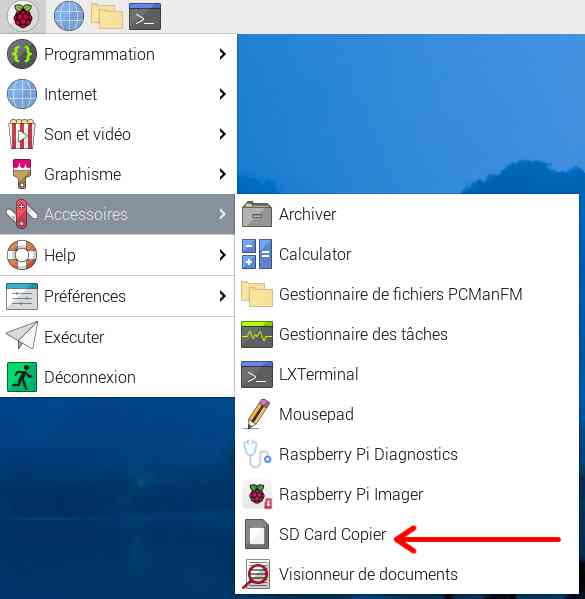
Choisissez le départ (carte SD) et la cible (SSD) comme ci-dessous :
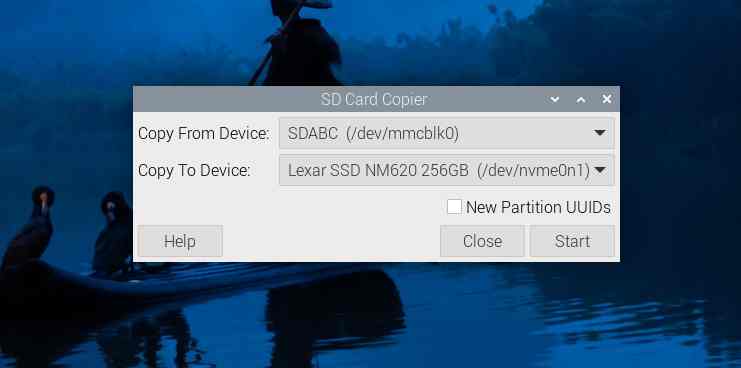
Cochez la case New Partition UUIDs si vous ne souhaitez pas conserver les identifiants de vos SSD. Une fois la copie terminée, vous pouvez éteindre le Raspberry Pi, retirer la carte SD, et redémarrer sur le SSD NVMe.
🔁 Redémarrer sur le SSD
- Une fois le clonage terminé, éteignez le Raspberry Pi
- Retirez la carte microSD.
- Assurez-vous que l’ordre de démarrage est bien défini sur NVMe (voir encart ci-dessous).
- Redémarrez le Raspberry Pi.
Si tout s’est bien passé, vous êtes désormais en train de démarrer sur votre SSD NVMe 🎉
🔍 Vérifier que le Raspberry Pi démarre sur le SSD NVMe
Pour connaître l’ordre de démarrage actuel, ouvrez un terminal et tapez :
|
1 |
sudo rpi-eeprom-config |
Recherchez la ligne :
|
1 |
BOOT_ORDER=0xf461 |
Chaque chiffre indique une source de démarrage, dans l’ordre de priorité (de gauche à droite) :
0= Carte SD1= USB (disques ou clés USB)2= NVMe (via carte HAT PCIe)3= Network boot (non utilisé par défaut)4= Boot depuis eMMC (rare)5= Réservé6= PCIe (autres périphériques, ex. Hailo)f= Reboucle (retry loop)
💡 Exemple :
BOOT_ORDER=0xf461 signifie que le Pi cherchera à booter dans cet ordre :
- f → boucle si aucune source ne répond
- 4 → eMMC (rarement utilisé)
- 6 → PCIe (souvent le SSD NVMe)
- 1 → USB
✅ Pour prioriser le SSD NVMe, placez 2 ou 6 en premier selon votre configuration.
Modifier l’ordre si nécessaire :
|
1 |
sudo -E rpi-eeprom-config --edit |
Vérifier que le Raspberry Pi 5 a démarré sur le SSD et configurer un second SSD comme espace de stockage
Une fois les deux SSD installés dans le Pironman 5 Max, il est utile de s’assurer que le système a bien démarré sur le SSD principal, et que le second est prêt à être utilisé comme espace de stockage.
Vérifier le SSD utilisé pour le démarrage
Ouvrez un terminal et tapez la commande suivante :
|
1 |
lsblk -e7 |
Vous obtiendrez une sortie similaire à ceci :
|
1 2 3 4 5 |
nvme0n1 238,5G ├─nvme0n1p1 512M /boot/firmware └─nvme0n1p2 238G / ← Le système est installé ici nvme1n1 238,5G ← Second SSD, non utilisé pour l’instant |
Vous pouvez aussi le confirmer avec :
|
1 |
df -h / |
Ce qui doit renvoyer une ligne indiquant que / est monté sur /dev/nvme0n1p2.
Configurer le second SSD comme espace de stockage
Si le second SSD (ici /dev/nvme1n1) est vierge, commencez par créer une partition (choisissez gpt) :
|
1 |
sudo cfdisk /dev/nvme1n1 |
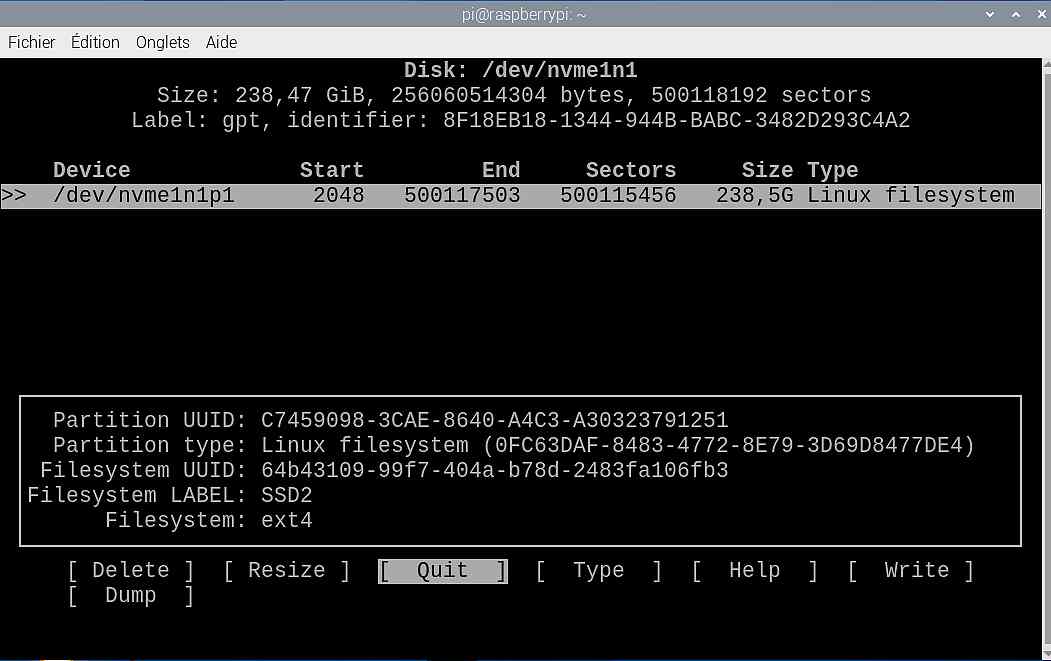
Créez une partition principale (type Linux), quittez par Write pour écrire la table de partition (répondez yes). puis formatez-la en ext4 :
|
1 |
sudo mkfs.ext4 /dev/nvme1n1p1 |
Montez-la temporairement :
|
1 2 |
sudo mkdir -p /mnt/ssd2 sudo mount /dev/nvme1n1p1 /mnt/ssd2 |
Montage automatique au démarrage
Récupérez l’UUID de la partition :
|
1 |
sudo blkid /dev/nvme1n1p1 |
|
1 2 |
pi@raspberrypi:~ $ sudo blkid /dev/nvme1n1p1 /dev/nvme1n1p1: UUID="edf923b0-0f26-4545-adcf-4d8bdfcb678a" BLOCK_SIZE="4096" TYPE="ext4" PARTUUID="c7459098-3cae-8640-a4c3-a30323791251" |
Ajoutez ensuite cette ligne dans le fichier /etc/fstab :
sudo nano /etc/fstab
Remplacer l’UUID ou ajouter la ligne
|
1 |
UUID=xxxxxxxx-xxxx-xxxx-xxxx-xxxxxxxxxxxx /mnt/ssd2 ext4 defaults 0 2 |
Remplacez l’UUID par celui retourné par la commande précédente. Cette configuration permet de disposer d’un second SSD prêt à stocker vos fichiers ou à être utilisé pour un NAS.
 tester avec sudo mount -a
tester avec sudo mount -a
Si aucune erreur ne s’affiche d’est tout bon !
Après un redémarrage du Raspberry Pi vous pourrez utiliser /mnt/ssd2 pour stocker des données.
 |
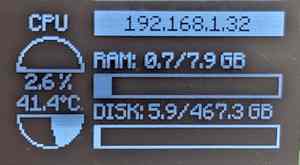 |
On voit que malgré les 32° ambiants (image de gauche) le CPU du Raspberry Pi 5 retse vaillamment à 41°. A noter aussi que la taille des disques SSD est bien prise en compte avec 5.9 Go occupés sur 467 Go de disques.
🔗 Créer un lien symbolique vers le SSD
Si vous souhaitez accéder plus facilement à votre SSD monté dans /mnt/ssd2, vous pouvez créer un lien symbolique vers un dossier de votre choix. Par exemple, pour y accéder depuis votre dossier personnel :
|
1 |
ln -s /mnt/ssd2 ~/ssd |
Cela crée un raccourci ssd dans votre dossier personnel. Vous pourrez ainsi y accéder rapidement sans taper tout le chemin à chaque fois. Par exemple cd ssd
💡 Alternative : réinstallation propre avec Raspberry Pi Imager
Si vous préférez repartir d’un système tout neuf plutôt que de cloner votre carte SD, vous pouvez utiliser l’outil Raspberry Pi Imager pour installer Raspberry Pi OS directement sur le SSD NVMe.
1. Téléchargez Raspberry Pi Imager sur votre ordinateur.
2. Insérez votre SSD dans un boîtier USB ou un adaptateur NVMe-USB.
3. Lancez Raspberry Pi Imager, choisissez Raspberry Pi OS (32 ou 64 bits), puis sélectionnez le SSD comme support cible.
4. Vous pouvez préconfigurer le Wi-Fi, SSH, nom d’hôte, mot de passe, etc.
5. Une fois l’image écrite, insérez le SSD dans le Raspberry Pi 5 (sans carte SD) et démarrez.
Cette méthode est simple, rapide, et particulièrement adaptée si vous partez sur un nouveau projet.
Installer un NAS avec RAID 0 ou RAID 1
Le Pironman 5 Max peut accueillir deux SSD NVMe, permettant la mise en place d’un RAID logiciel :
- RAID 0 (striping) : les deux disques sont combinés pour former un seul volume, et les données sont réparties alternativement sur chacun d’eux. Cela permet de bénéficier d’une vitesse accrue et de la capacité totale combinée (deux SSD de 256 Go donnent 512 Go). Attention : en cas de panne d’un seul SSD, toutes les données sont perdues.
- RAID 1 (miroir) : les données sont copiées à l’identique sur les deux disques. Si l’un tombe en panne, l’autre prend le relais. Mais comme on stocke en doublon, deux SSD de 256 Go n’offrent qu’une capacité de 256 Go. Par contre, en cas de défaillance d’un disque, les données sont toujours disponibles sur l’autre.
🔹 Qu’est-ce qu’OpenMediaVault (OMV) ?
OpenMediaVault est un système libre basé sur Debian qui transforme un vieux PC ou un Raspberry Pi en véritable serveur de fichiers (NAS). Grâce à son interface web claire, il permet de partager facilement ses données sur le réseau (Windows, Linux, FTP…), sauvegarder ses fichiers, surveiller ses disques, et bien plus encore.
Conçu pour les particuliers et les petits bureaux, OMV s’installe rapidement et s’enrichit via des plugins (Docker, Plex, sauvegarde, etc.). Une excellente solution pour recycler une machine et centraliser ses données !
C’est cette solution que retient Sunfounder pour installer un NAS avec Piroman, c’est donc ce que je présente ici. Vous trouverez plus d’infos sur la page Pironman 5 Max.
Installer le système lite
Comme d’habitude, je repars d’une installation « propre » donc avec une carte SD et Raspberry Pi OS Lite.
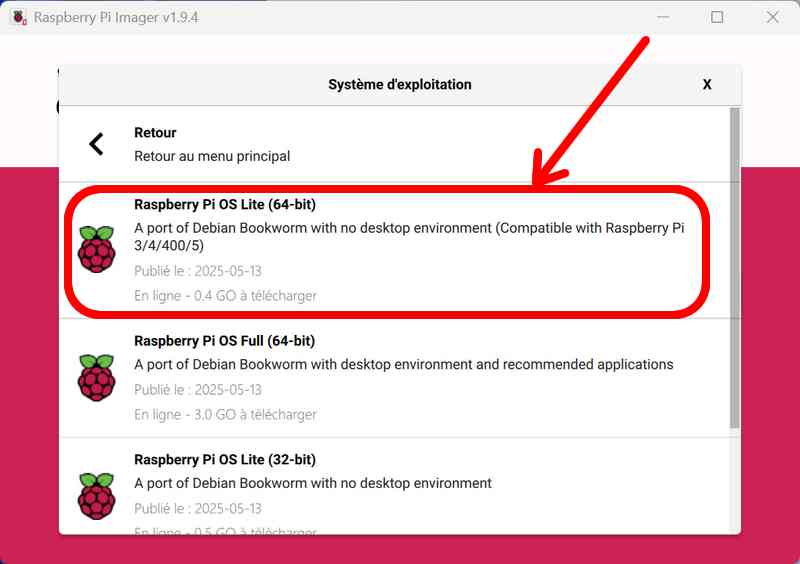
Préparez votre carte, autorisez le SSH en créant un fichier ssh dans le dossier racine de la carte.
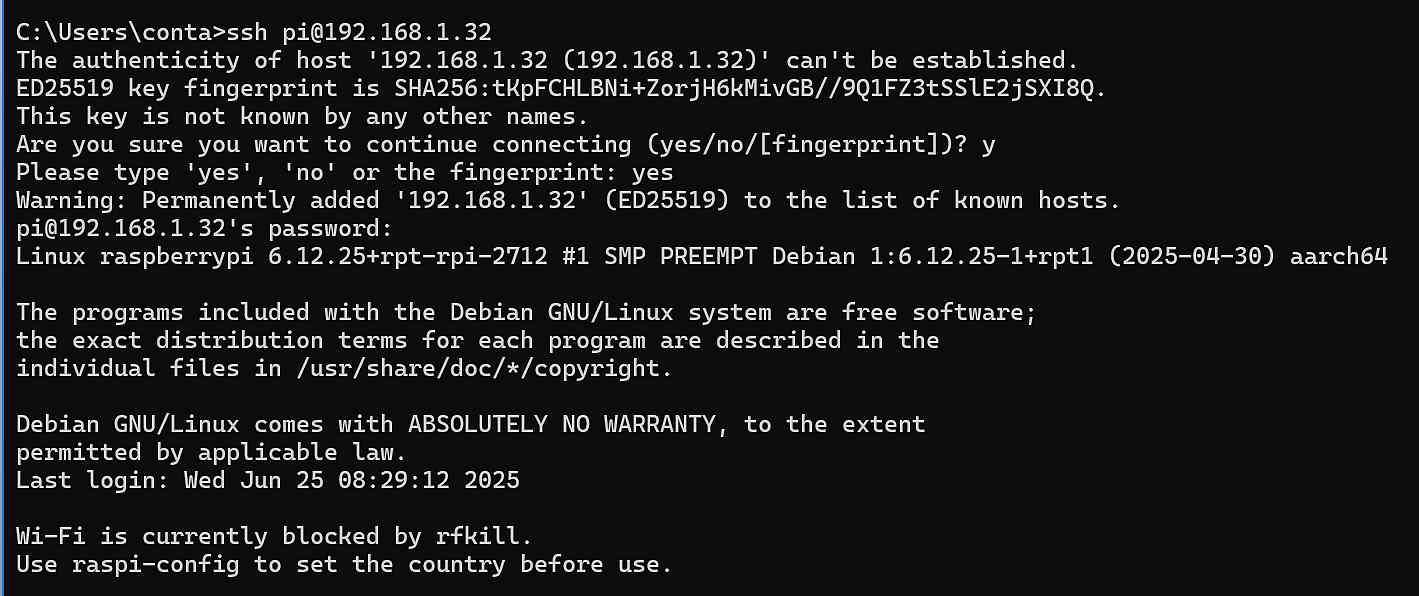
Vous pouvez utiliser le Raspberry Pi 5 en direct (clavier/écran) ou à distance avec SSH, ce que je fais ici depuis un poste Windows 11.
Installez OpenMediaVault sur le Raspberry Pi
|
1 2 3 |
wget https://github.com/OpenMediaVault-Plugin-Developers/installScript/raw/master/install chmod +x install sudo ./install -n |
Ceci télécharge et exécute le script d’installation d’OpenMediaVault. L’installation est un peu longue, soyez patient(e).
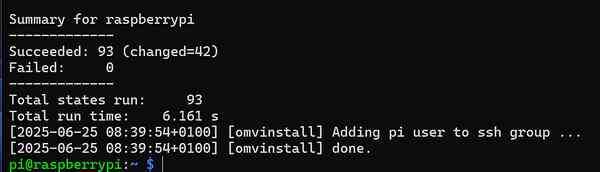
Ne redémarrez pas votre Raspberry Pi après l’installation.
Accéder à OpenMediaVault
Saisissez l’URL suivante dans votre navigateur pour accéder à OpenMediaVault :
|
1 |
http://raspberrypi.local |
Si vous ne pouvez pas accéder avec cette commande essayez l’adresse réelle 192.168.1.32
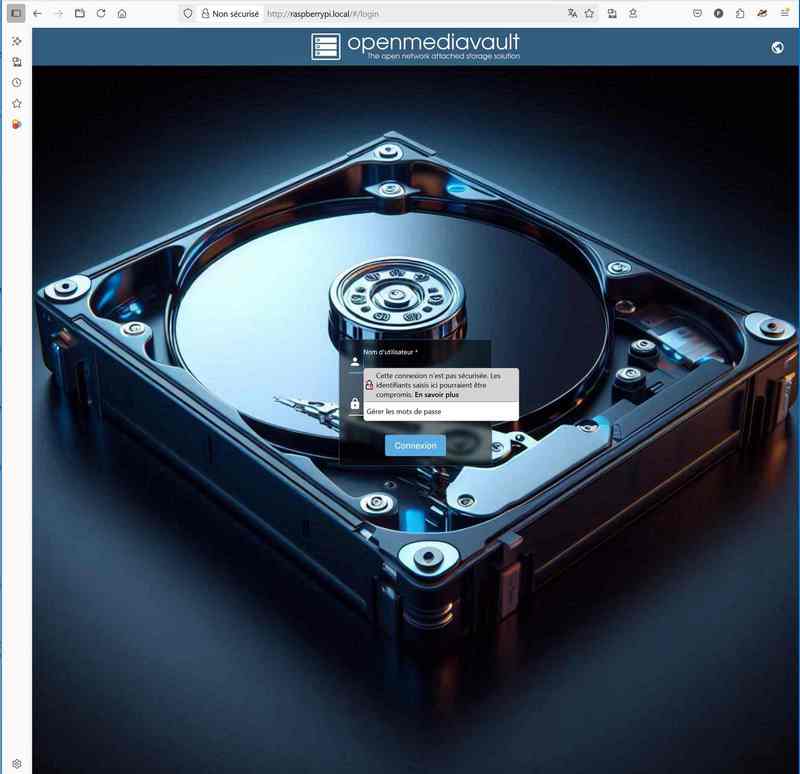
Après quelques avertissements dus au mot de passe utilisé (je ne connecterai pas le Pi5 à Internet) j’accède à OpenMediaVault via le navigateur du poste Windows 11. Par défaut, le login est admin et le mot de passe openmediavault
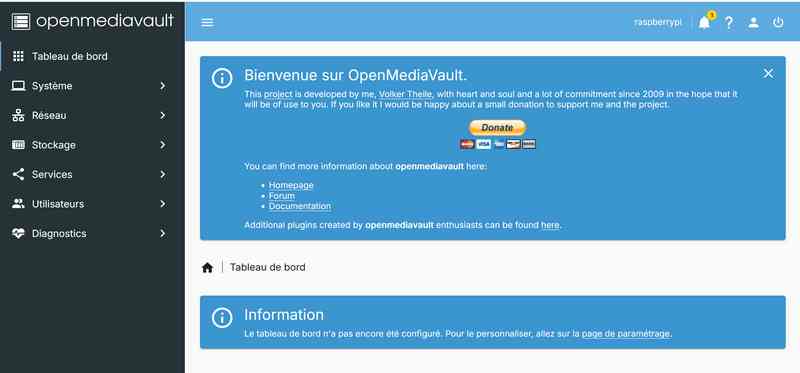
Et en haut une notification pour dire qu’il y a une mise à jour disponible… On verra plus tard. Si vous cliquez sur les éléments du menu, vous accédez aux éléments de réglage, par exemple Système :
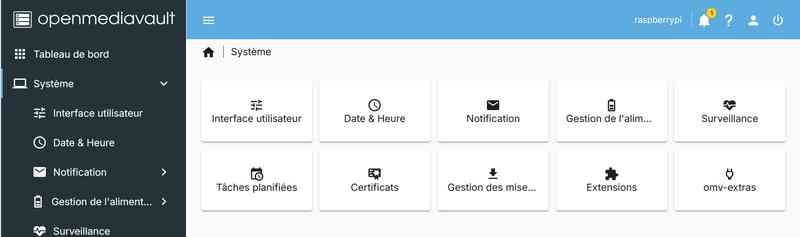
Configurer le RAID
Vous trouvez en début de ce chapitre les explications sur RAID 0 et RAID 1. Dans le menu Système => Extensions, Installez openmediavault-md 7.0.4-1
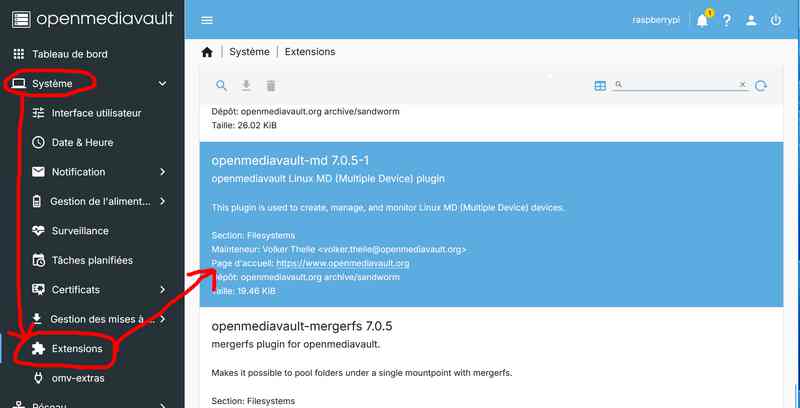
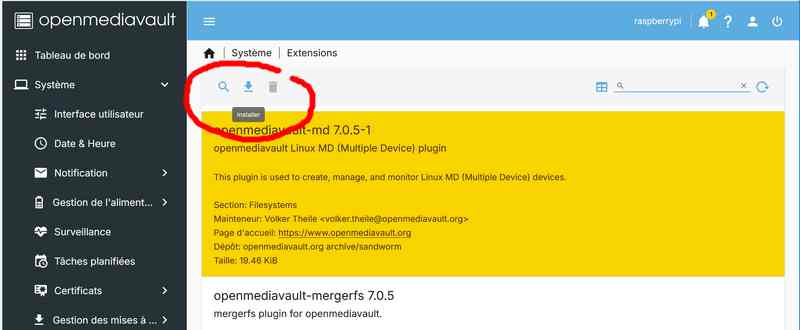
Dans Stockage => Disques, sélectionnez un disque et cliquez sur Effacer
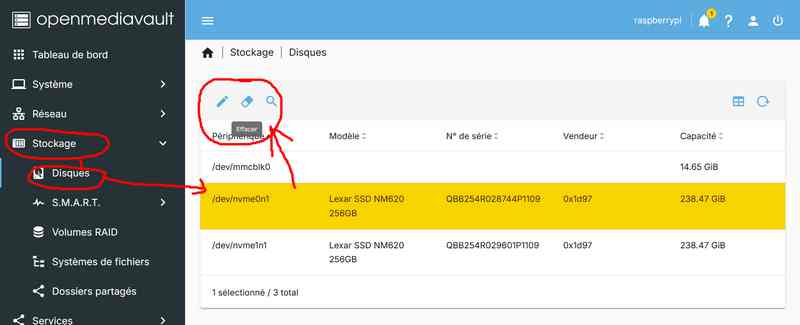
Il faudra confirmer l’effacement et choisir la méthode (rapide ou sécurisé)
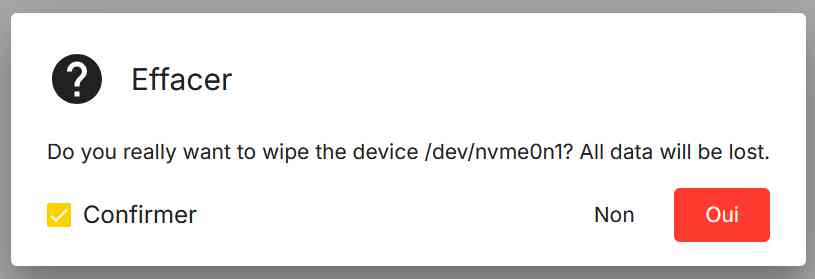
Faites cela pour les 2 disques (il faut absolument avoir 2 SSD montés sur votre Pironman 5 Max pour faire du RAID).
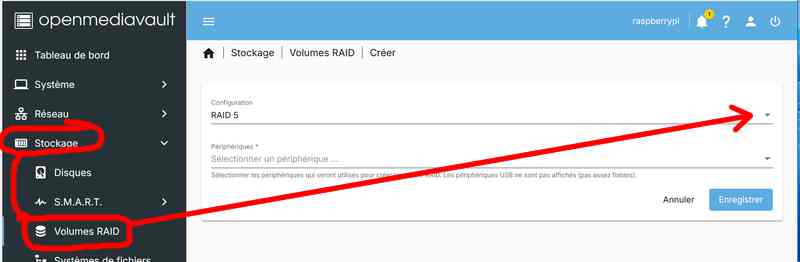
Dans Stockage => Volumes RAID ouvrez la liste déroulante
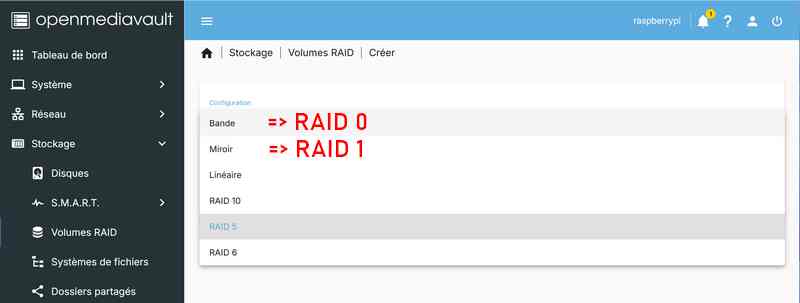
Choisissez l’option qui vous intéresse. J’ai opté pour RAID 1 pour la sécurité.
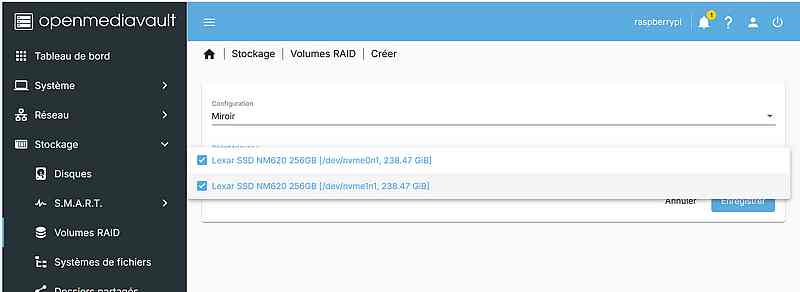
Sélectionnez les disques à utiliser pour le RAID et cliquez sur le bouton Enregistrer.
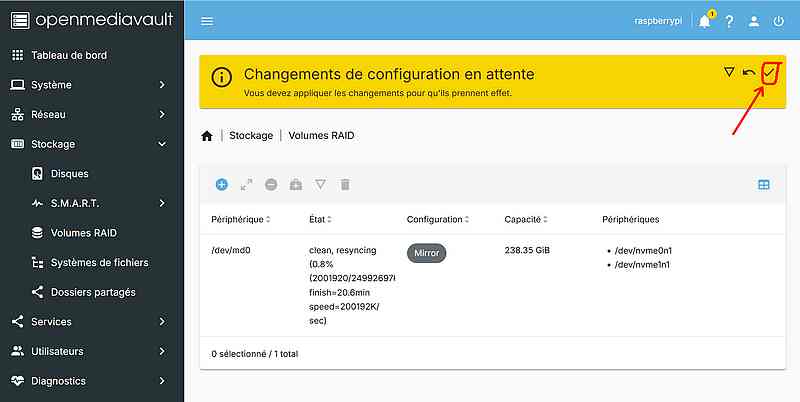
Vous pouvez maintenant appliquer les modifications en cliquant sur la coche en haut à droite de la fenêtre.
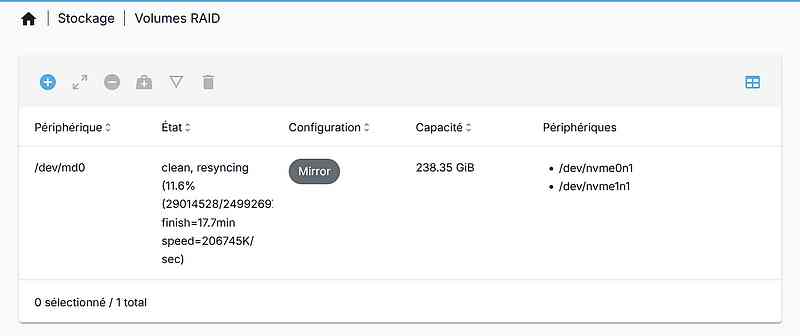
Vous disposez maintenant d’un RAID opérationnel sur le boîtier Pironman 5 Max. Selon l’option que vous aurez choisie RAID 0 ou RAID 1 la capacité de stockage sera différente.
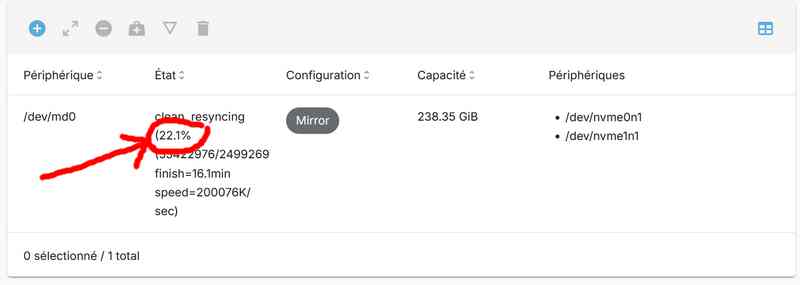
Il reste à attendre que l’état du RAID soit à 100% pour pouvoir l’utiliser. Une fois cette valeur atteinte, vos disques RAID sont prêts à l’emploi.
Configurer le stockage
Dans le menu à gauche, cliquez sur l’option Stockage => Disques : vous verrez tous les disques connectés à votre Raspberry Pi.
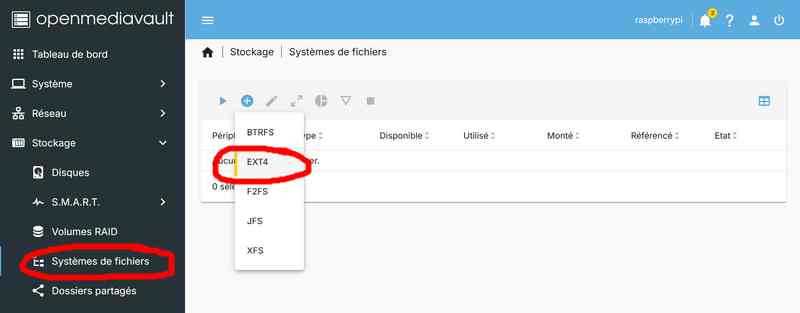
Dans le menu à gauche choisissez le système de fichier pour votre NAS.
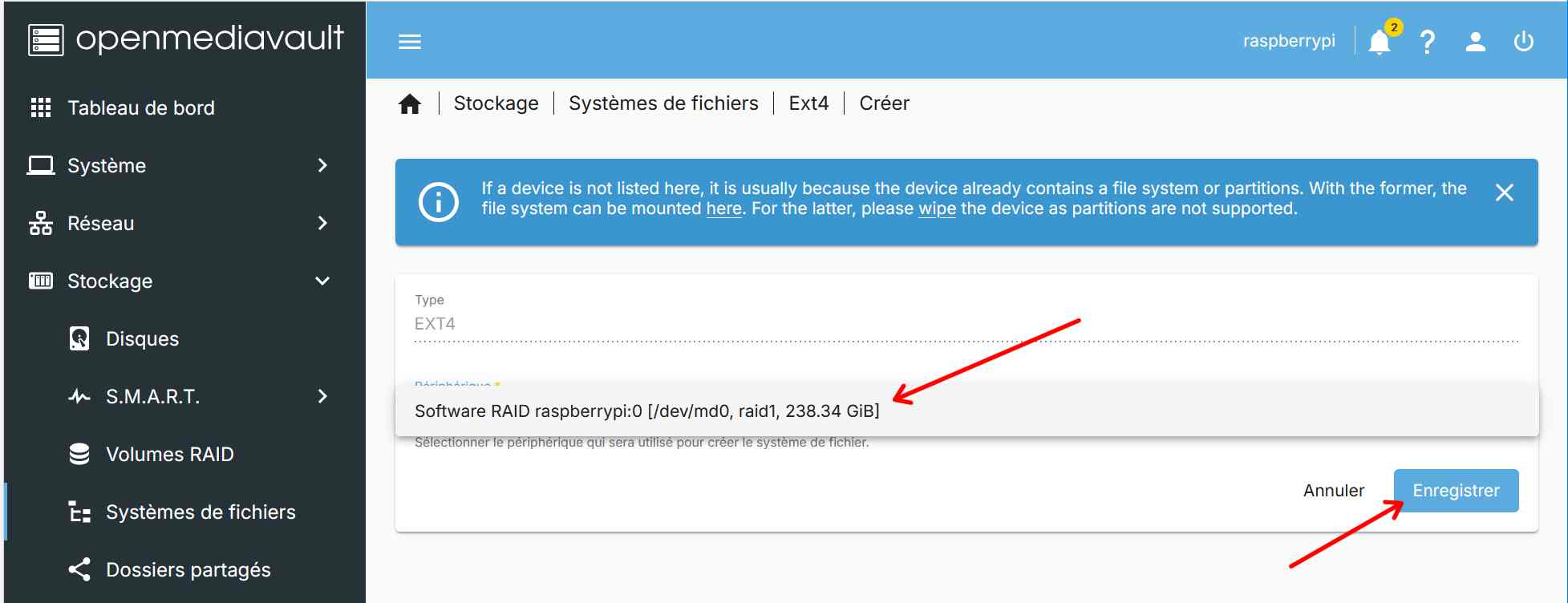
Comme on a un RAID il apparait, choisissez le et enregistrez. Une fenêtre apparait
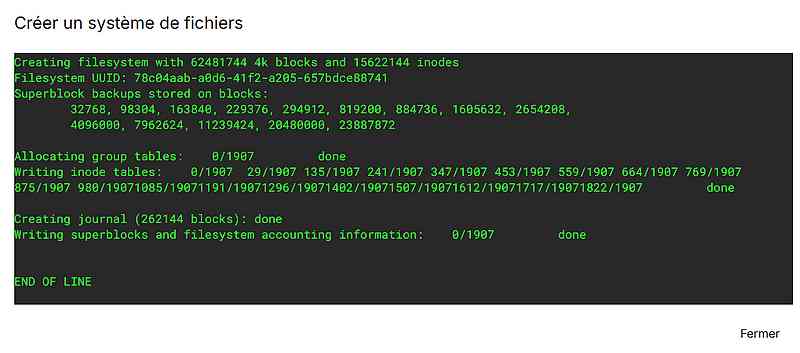
Lorsque le Système de fichiers est prêt cliquez sur Fermer. On passe alors sur l’onglet Monter
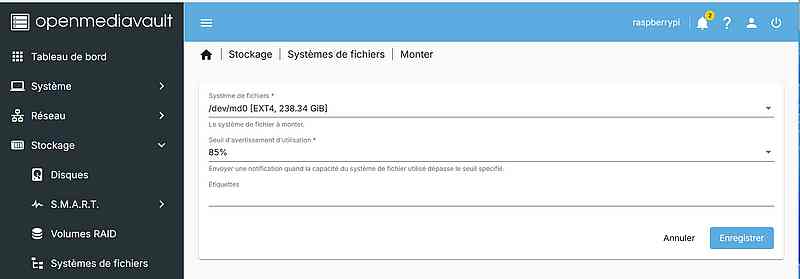
Sélectionnez le système de fichiers qu’on a créé précédemment et fixez le seuil d’alerte (85% par défaut)
🔔 Seuil d’avertissement d’utilisation
Ce paramètre permet de définir un pourcentage d’occupation de l’espace disque à partir duquel OpenMediaVault vous enverra une notification d’avertissement.
Par exemple, si vous définissez ce seuil à 85 %, vous recevrez une alerte dès qu’un disque atteint ou dépasse 85 % de sa capacité.
Cela vous permet d’anticiper un manque de place et de prendre les mesures nécessaires à temps (nettoyage, ajout de disque…).
✅ Conseil : Un seuil entre 80 % et 90 % est généralement un bon compromis entre sécurité et tranquillité.
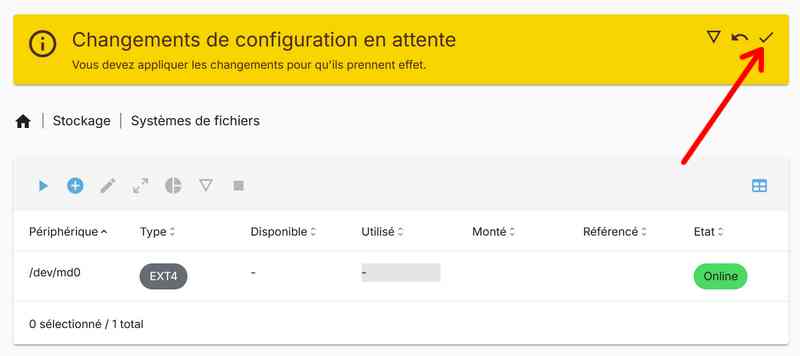
Après le montage, cliquez sur la coche Appliquer en haut à droite. Vous pourrez alors visualiser les données présentes sur vos disques durs dans le système de fichiers.
À ce stade, vous avez configuré avec succès OpenMediaVault et monté vos disques durs.
Vous pouvez désormais utiliser OpenMediaVault pour gérer votre espace de stockage de manière centralisée.
Créer un dossier partagé
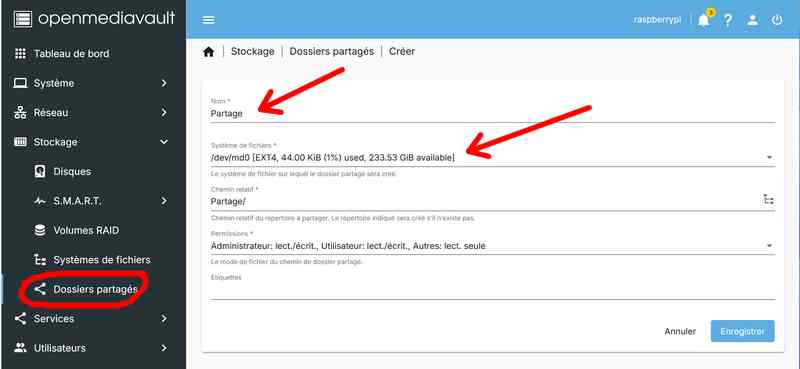
Dans Stockage => Dossiers Partagés cliquez sur le + pour créer un dossier. Je l’ai appelé Partage mais vous choisissez le nom que vous voulez (évitez les accents et les espaces…) ainsi que les permissions que vous accordez. Cliquez sur Enregistrer.
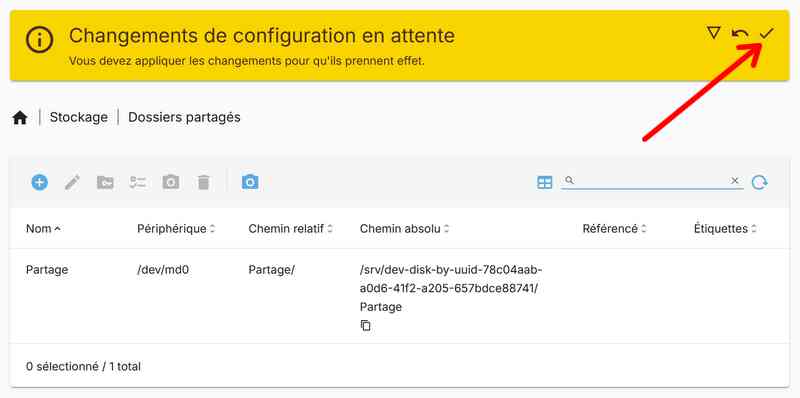
Votre dossier partagé est créé, il reste à valiser l’opération en cliquant sur la coche en haut à droite.
Créer un utilisateur
Pour accéder au dossier, il est nécessaire de créer un nouvel utilisateur. Sur la page Utilisateurs, créez un utilisateur.
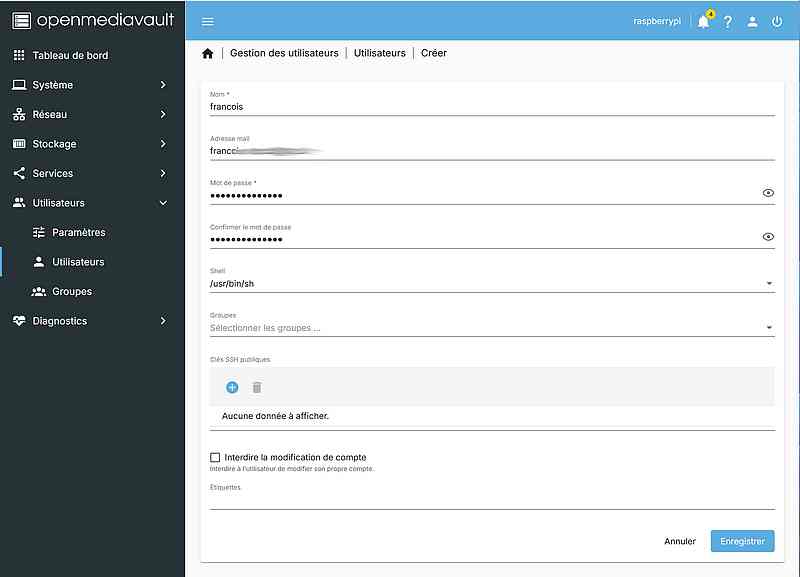
Terminez en cliquant sur Enregistrer. Cliquez ensuite sur la coche pour autoriser les modifications.
Configurer les permissions d’un utilisateur
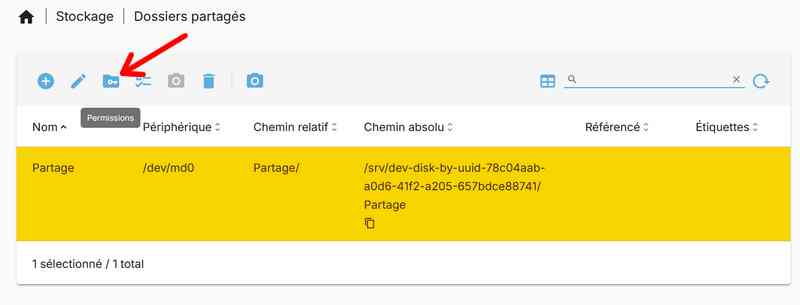
Dans les Dossiers partagés, sélectionnez le dossier que vous avez créé, et cliquez sur le bouton Permissions.
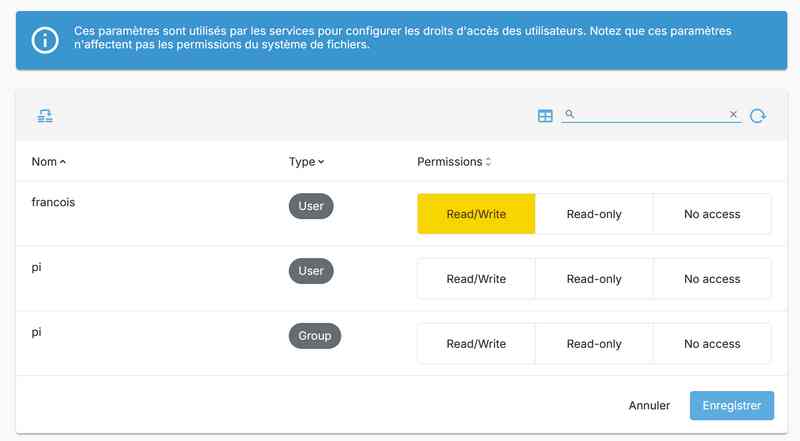
Choisissez les permissions que vous accordez à l’utilisateur. Bon, ici c’est moi, alors j’ai tous les droits… N’oubliez pas d’enregistrer et de valider les modifications (je ne vais pas vous le redire à chaque fois quand même ?).
Configurer le service SMB
🔄 Le service SMB (Samba) — à quoi ça sert ?
Le protocole SMB (Server Message Block), implémenté sous Linux via Samba, permet de partager des fichiers et des dossiers sur un réseau local.
Il est couramment utilisé pour transformer un NAS comme OpenMediaVault en un **serveur de fichiers accessible** :
- Par Windows (100% compatible, c’est son protocole natif)
- Par macOS (via le Finder, en connexion SMB)
- Par Linux (grâce à des outils comme
smbclientou l’explorateur de fichiers)
C’est donc une solution idéale pour accéder facilement à vos documents, sauvegardes, vidéos ou projets, depuis n’importe quel appareil de la maison ou du bureau.
Dans la rubrique Services => SMB/CIFS => Paramètres cochez la case Activé pour mettre le service en fonction.
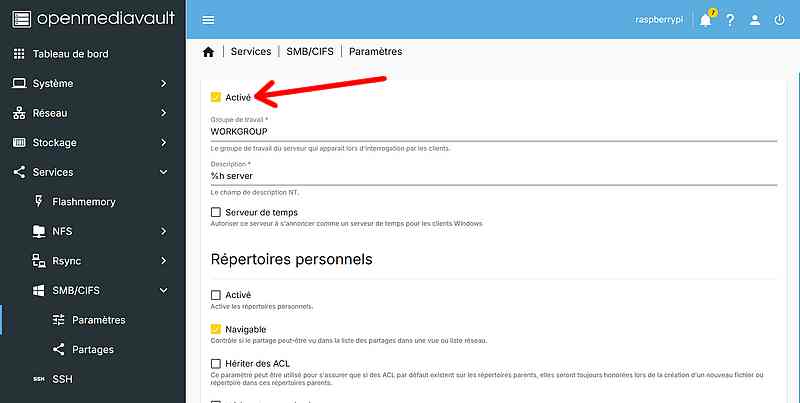
Validez en cliquant sur Enregistrer en bas de la page, puis remontez… tout en haut pour cliquer sur la coche de validation.
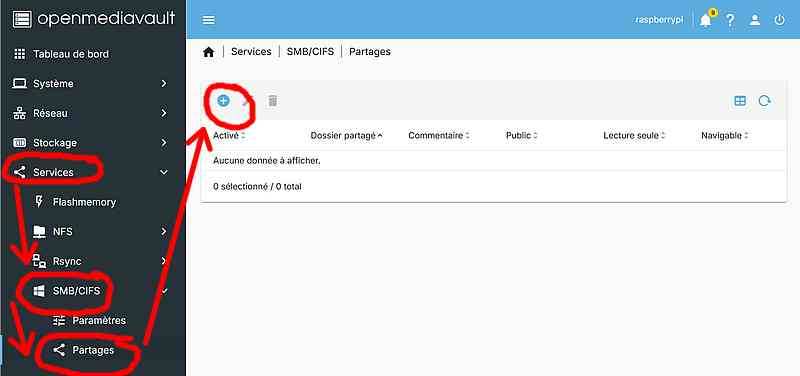
On va maintenant créer un partage SMB. Cliquez sur le + et configurez le partage, parcourez les différentes option que vous pouvez régler au besoin.
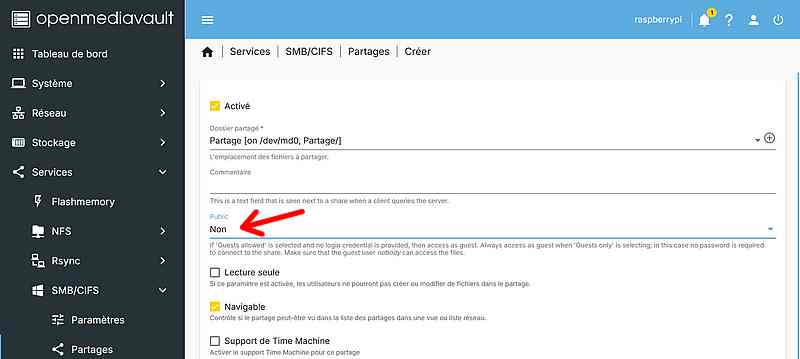
Dans Services => SMB/CIFS => Partages => Créer : Créez un partage? Je l’ai laissé en Public = Non qui impose une authentification obligatoire (avec un compte utilisateur OMV). Aucun invité n’est autorisé.
Cliquez sur Enregistrer puis sur la coche de validation.
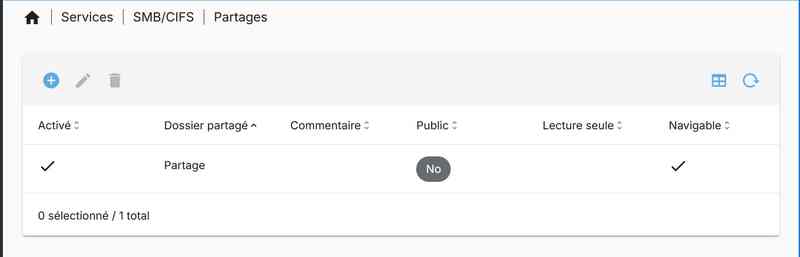
Vous avez maintenant configuré avec succès le service SMB.
L’heure est venue à présent d’utiliser le protocole SMB pour accéder à votre dossier partagé.
Accéder au partage depuis une machine Windows
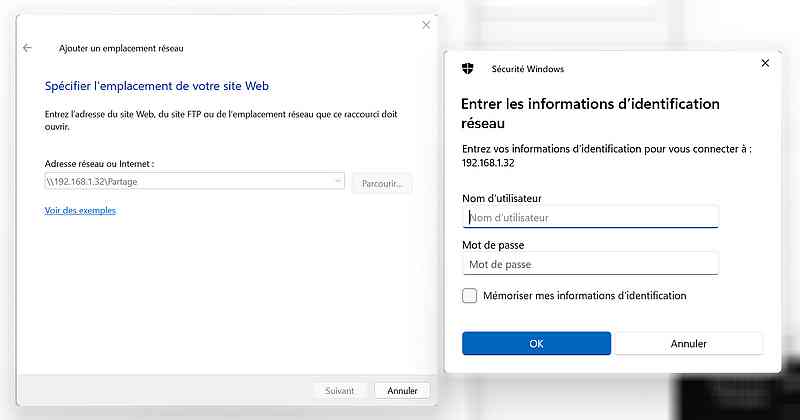
Dans l’explorateur de fichiers, ouvrez votre PC et faites Clic droit => Ajouter un emplacement réseau. Saisissez l’adresse du partage SMB que vous avez créé sur le Raspberry Pi
(ici \\192.168.1.32\Partage). Entrez le compte OMV que vous avez créé dans les utilisateurs de OMV (François, PWD = xxxx). Vous devez voir apparaître un dossier qui donne accès au NAS sur le Pironman 5 Max, et vous pouvez écrire dans ce dossier (ici j’ai transféré des images).
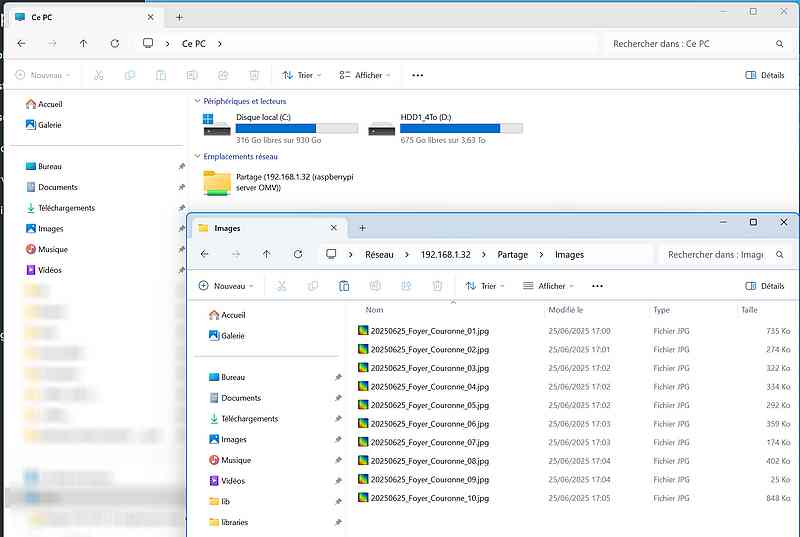
Le tableau de bord
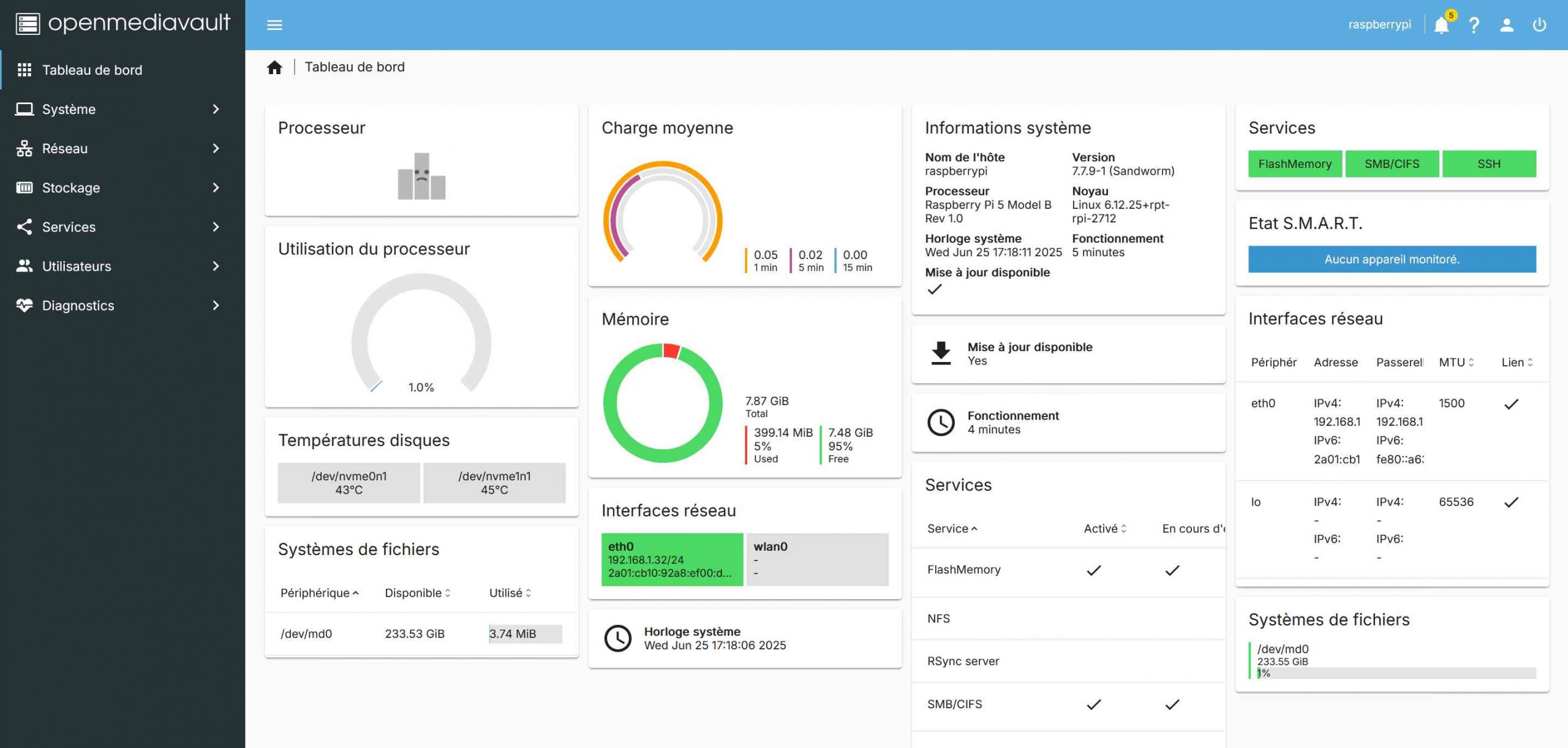
Vous pouvez configurer le tableau de bord pour avoir sous les yeux les informations importantes de la machine.
Installation des programmes Pironman 5 Max
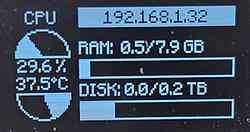
Le NAs est opérationnel mais sans les programmes de gestion des températures, le Pi5 et son environnement ont tendance à chauffer. On va installer les programmes fournis par Sunfounder. On commence par les programmes annexes
|
1 2 3 |
sudo apt-get update sudo apt-get install git -y sudo apt-get install python3 python3-pip python3-setuptools python3-dev python3.11-dev build-essential -y |
puis on installe les programmes Pironman 5 Max
|
1 2 3 4 |
cd ~ git clone https://github.com/sunfounder/pironman5.git cd ~/pironman5 sudo python3 install.py |
Lorsque l’installation est terminée, le redémarrage du système est nécessaire pour activer l’installation. Suivez l’invite de redémarrage affichée à l’écran.
Au redémarrage, le service pironman5.service se lancera automatiquement.Vous pouvez aussi le relancer manuellement
sudo systemctl restart pironman5.service
Voici les principales fonctionnalités configurées pour le Pironman 5 :
Quatre LED RGB WS2812 s’allument en bleu avec un effet de respiration.
L’écran OLED affiche l’utilisation du processeur, de la mémoire, du disque, la température CPU et l’adresse IP du Raspberry Pi. Pour que l’écran OLED reste affiché en permanence voyez l’article précédent où j’explique la modification à réaliser dans le fichier config.json.
Remarque
Par défaut les ventilateurs RGB ne se mettent en marche que si la température atteint 60 °C.
Pour modifier ce seuil, consultez la section Contrôler les ventilateurs RGB.
🔧 Réglage des ventilateurs
- 4 : Quiet – Les ventilateurs RGB s’activent à 70 °C
- 3 : Balanced – Les ventilateurs RGB s’activent à 67,5 °C
- 2 : Cool – Les ventilateurs RGB s’activent à 60 °C
- 1 : Performance – Les ventilateurs RGB s’activent à 50 °C
- 0 : Always On – Les ventilateurs RGB tournent en permanence
Si vous reliez le fil de commande des ventilateurs RGB à une autre broche du Raspberry Pi, vous pouvez modifier le numéro de pin avec la commande adaptée.
Réglages de Pironman 5 Max
|
1 2 3 4 5 6 7 8 9 10 11 12 13 14 15 16 17 18 19 20 21 22 23 24 |
pi@raspberrypi:~ $ sudo /usr/local/bin/pironman5 -c { "system": { "data_interval": 1, "rgb_color": "#0a1aff", "rgb_brightness": 50, "rgb_style": "breathing", "rgb_speed": 50, "rgb_enable": true, "rgb_led_count": 4, "temperature_unit": "C", "oled_enable": true, "oled_rotation": 0, "oled_disk": "total", "oled_network_interface": "all", "gpio_fan_pin": 6, "gpio_fan_mode": 0, "gpio_fan_led": "follow", "gpio_fan_led_pin": 5, "oled_sleep_timeout": 0, "vibration_switch_pin": 26, "vibration_switch_pull_up": false } } |
Aide de Pironman 5 Max
|
1 2 3 4 5 6 7 8 9 10 11 12 13 14 15 16 17 18 19 20 21 22 23 24 25 26 27 28 29 30 31 32 33 34 35 36 37 38 39 40 41 42 43 44 45 46 47 48 49 50 51 52 53 54 55 56 57 58 59 60 61 62 63 64 |
pi@raspberrypi:~ $ sudo /usr/local/bin/pironman5 usage: pironman5-service [-h] [-v] [-c] [-dl {debug,info,warning,error,critical}] [--background [BACKGROUND]] [-rd] [-cp [CONFIG_PATH]] [-rc [RGB_COLOR]] [-rb [RGB_BRIGHTNESS]] [-rs [{solid,breathing,flow,flow_reverse,rainbow,rainbow_reverse,hue_cycle}]] [-rp [RGB_SPEED]] [-re [RGB_ENABLE]] [-rl [RGB_LED_COUNT]] [-u [{C,F}]] [-gm [GPIO_FAN_MODE]] [-gp [GPIO_FAN_PIN]] [-fl [GPIO_FAN_LED]] [-fp [GPIO_FAN_LED_PIN]] [-oe [OLED_ENABLE]] [-od [OLED_DISK]] [-oi [OLED_NETWORK_INTERFACE]] [-or [{0,180}]] [-vp [VIBRATION_SWITCH_PIN]] [-vu [VIBRATION_SWITCH_PULL_UP]] [-os [OLED_SLEEP_TIMEOUT]] [{start,restart,stop}] Pironman 5 Max command line interface positional arguments: {start,restart,stop} Command options: -h, --help show this help message and exit -v, --version Show version -c, --config Show config -dl {debug,info,warning,error,critical}, --debug-level {debug,info,warning,error,critical} Debug level --background [BACKGROUND] Run in background -rd, --remove-dashboard Remove dashboard -cp [CONFIG_PATH], --config-path [CONFIG_PATH] Config path -rc [RGB_COLOR], --rgb-color [RGB_COLOR] RGB color in hex format without # (e.g. 00aabb) -rb [RGB_BRIGHTNESS], --rgb-brightness [RGB_BRIGHTNESS] RGB brightness 0-100 -rs [{solid,breathing,flow,flow_reverse,rainbow,rainbow_reverse,hue_cycle}], --rgb-style [{solid,breathing,flow,flow_reverse,rainbow,rainbow_reverse,hue_cycle}] RGB style -rp [RGB_SPEED], --rgb-speed [RGB_SPEED] RGB speed 0-100 -re [RGB_ENABLE], --rgb-enable [RGB_ENABLE] RGB enable True/False -rl [RGB_LED_COUNT], --rgb-led-count [RGB_LED_COUNT] RGB LED count int -u [{C,F}], --temperature-unit [{C,F}] Temperature unit -gm [GPIO_FAN_MODE], --gpio-fan-mode [GPIO_FAN_MODE] GPIO fan mode, 0: Always On, 1: Performance, 2: Cool, 3: Balanced, 4: Quiet -gp [GPIO_FAN_PIN], --gpio-fan-pin [GPIO_FAN_PIN] GPIO fan pin -fl [GPIO_FAN_LED], --gpio-fan-led [GPIO_FAN_LED] GPIO fan LED state on/off/follow -fp [GPIO_FAN_LED_PIN], --gpio-fan-led-pin [GPIO_FAN_LED_PIN] GPIO fan LED pin -oe [OLED_ENABLE], --oled-enable [OLED_ENABLE] OLED enable True/true/on/On/1 or False/false/off/Off/0 -od [OLED_DISK], --oled-disk [OLED_DISK] Set to display which disk on OLED. 'total' or the name of the disk, like mmbclk or nvme -oi [OLED_NETWORK_INTERFACE], --oled-network-interface [OLED_NETWORK_INTERFACE] Set to display which ip of network interface on OLED, 'all' or the interface name, like eth0 or wlan0 -or [{0,180}], --oled-rotation [{0,180}] Set to rotate OLED display, 0, 180 -vp [VIBRATION_SWITCH_PIN], --vibration-switch-pin [VIBRATION_SWITCH_PIN] Vibration switch pin -vu [VIBRATION_SWITCH_PULL_UP], --vibration-switch-pull-up [VIBRATION_SWITCH_PULL_UP] Vibration switch pull up True/False -os [OLED_SLEEP_TIMEOUT], --oled-sleep-timeout [OLED_SLEEP_TIMEOUT] OLED sleep timeout in seconds1 |
Test du Pironman 5 Max
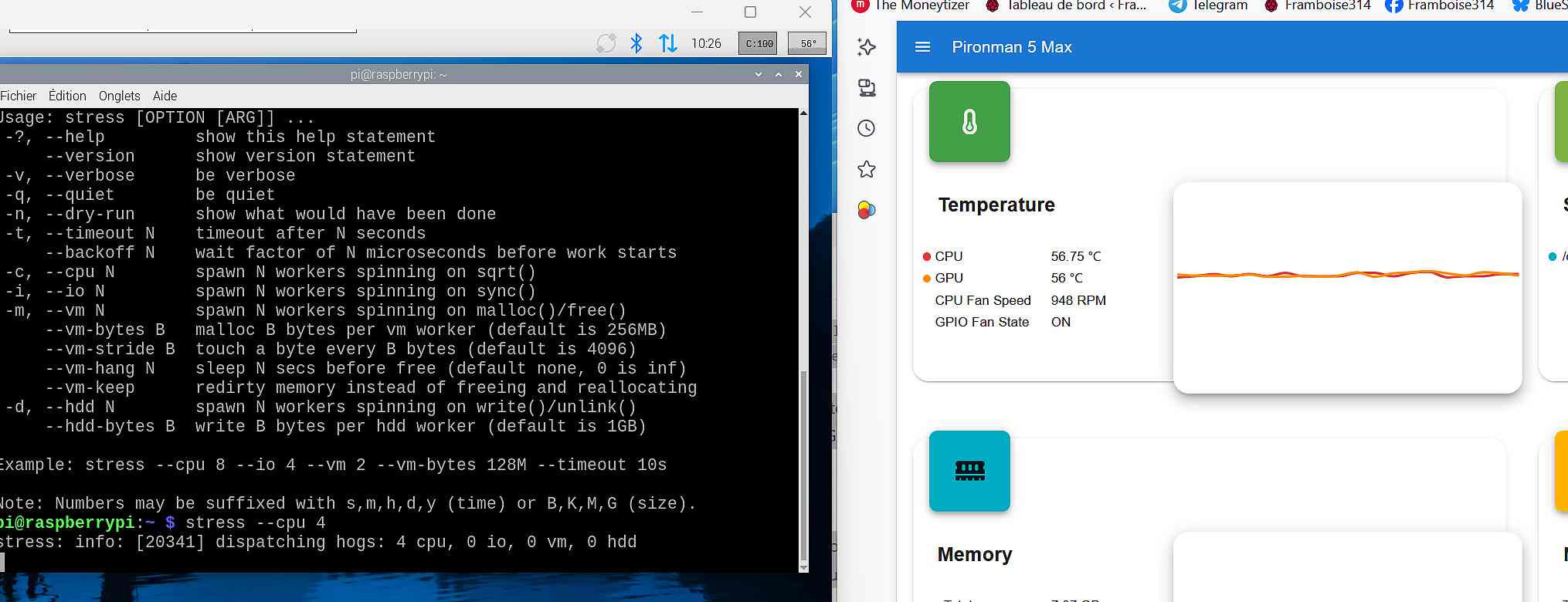
On reste sur du classique, j ai installé stress et fait tourner les 4 cœurs du CPU à 100%. Au bout de 10 minutes on est autour de 57°C. Ventilateurs RGB toujours ON (mode 0). J’ai modifié les valeurs pour le ventirad comme dans l article précédent et au bout de 5 minutes on reste vers 50°C.
Overclocking du Raspberry Pi 5
Le Raspberry Pi 5 est déjà un petit bolide dans sa configuration d’origine. Mais pour les plus curieux – et les plus prudents – il est possible de pousser encore un peu les performances du processeur en activant l’overclocking.
Grâce au ventirad actif intégré au Pironman 5 Max et à ses ventilateurs RGB, le boîtier offre un excellent refroidissement. Ce qui en fait un candidat idéal pour tester des fréquences plus élevées.
Pour ce test j’ai choisi de modifier la carte SD qui sert à démarrer le NAS openmediavault. Cela permettra de tester la stabilité à terme.
Pourquoi overclocker ?
Overclocker, c’est augmenter la fréquence du processeur (et éventuellement du GPU) pour accélérer les traitements. Cela peut être utile pour des tâches lourdes comme le traitement vidéo, le jeu, la compilation ou encore les projets d’intelligence artificielle.
Comment faire ?
L’overclocking se fait simplement en modifiant le fichier de configuration /boot/firmware/config.txt.
Voici un exemple de configuration à 3 GHz mais qui n’a pas fonctionné pour mon Pi5 (il ne démarre pas du tout !)
|
1 2 3 |
arm_freq=3000 gpu_freq=1000 force_turbo=1 |
arm_freq : fréquence du CPU en MHz (ici 3000 MHz, soit 3 GHz)
gpu_freq : fréquence du processeur graphique
force_turbo=1 : empêche la baisse de fréquence quand le système est inactif
💡 Pensez à faire une sauvegarde du fichier avant modification, et redémarrez le Pi pour appliquer les changements.
Pour moi ce qui a fonctionné :



Quel article de qualité, comme d’habitude !
Moi qui doit rétrofiter mon serveur domotique, c’est une très bonne occasion.
Merci beaucoup François.
Cordialement
Eric
Bonjour, un scénario avec un boot sur RAID1 NVMe aurait été vraiment TOP 🙂
Merci pour votre message 🙂
Effectivement, un scénario de démarrage direct sur un RAID1 NVMe aurait été très intéressant sur le papier. Malheureusement, ce n’est pas possible actuellement avec le Pironman 5 ni avec le chargeur de démarrage officiel du Raspberry Pi 5. Ce dernier ne prend en charge qu’un seul périphérique NVMe au boot, sans gestion de RAID matériel ou logiciel à ce stade.
Il reste toutefois possible de mettre en place un RAID1 une fois le système Linux lancé (via mdadm, par exemple), mais cela ne concerne que les partitions de données. Le démarrage, lui, s’effectuera toujours à partir d’un seul disque NVMe.
Cdt
Tu veux que je t’ajoute une ligne pour orienter vers un tuto RAID logiciel ou une note sur la roadmap bootloader de la fondation ?
Bonjour,
Merci pour votre message 🙂
Effectivement, un scénario de démarrage direct sur un RAID1 NVMe aurait été très intéressant sur le papier. Malheureusement, ce n’est pas possible actuellement avec le Pironman 5 ni avec le chargeur de démarrage officiel du Raspberry Pi 5. Ce dernier ne prend en charge qu’un seul périphérique NVMe au boot, sans gestion de RAID matériel ou logiciel à ce stade.
Il reste toutefois possible de mettre en place un RAID1 une fois le système Linux lancé (via mdadm, par exemple), mais cela ne concerne que les partitions de données. Le démarrage, lui, s’effectuera toujours à partir d’un seul disque NVMe.
Cdt
Bonjour, merci pour votre retour. J’avais bon espoir ayant trouvé quelques personnes se targuant de l’avoir fait mais sans donner vraiment de détail sur la procédure. J’ai en particulier vu certains le faire avec des clés USB semble-t-il mais je n’ai pas testé moi même.
… Et un module Hailo…
Bonjour, toujours aussi clair dans vos explications, Merci!
Donc, j’en deduit que l’on peut configurer :
Le M.2 HAT + SSD (128/256) de RPI
&
L’EXTENSION IA : AIKIT + AI HAT – 26 Tops
SIMULTANEMENT, construisant ainsi un outil de bureau du futur, cumulant la bureautique & l’IA, dans mon cas de figure ?
Vrai / Faux ?
Merci pour l’éclaircissement…
Bonjour C est ça
vous avez 2 emplacements M.2 qui peuvent accueillir 2 SSD
ou un SSD et un module HAilo
cdt
A l’heure actuelle, ce boitier est toujours introuvable, en France ou ailleurs, et même Amazon précise :
« Actuellement indisponible.Nous ne savons pas quand cet article sera de nouveau approvisionné ni s’il le sera. »
les commandes et ventes de ce produit ressemblent un peu à une variété d’arnaque, comme aurait dit Fernand Raynaud « ça eu été, mais ça n’est plus ! » 😡
Bonjour
Apparemment la demande a été forte et le stock dispo a été vendu rapidement… en France il est dispo chez Kubii https://www.kubii.com/fr/boitiers-ventiles-intelligents/4785-boitier-pironman-5-max-3272496323865.html en pré-commande. Ils annoncent effectivement la dispo pour mi Août ! Oups. Essayer de les contacter pour avoir des infos.
Sunfounder à sorti un modèle ”light” que je devrais recevoir bientôt
Cdt
Francois
Merci de votre réponse qui me rassure un peu.
Je comptais remplacer mon gros lapop actuel (catégorie « transportable » …), lui même ayant succédé à des boilers et tours diverses, par un Pironman 5 Max, avec un RaspberryPi 5 16 Go, et 2 barrettes de 2 To (soyons fous et voyons loin !)
Mais par ailleurs j’ai lu sur le forum de SunFounder qu’il y avait un certain nombre de problèmes avec certains Linux. Ceux relatifs à Kali semblent se résoudre, mais par exemple ayant migré de Ubuntu il y a peu (suite à leur orientation de plus en plus…) pour Mint voisin mais plus souple,j’ai un peu peur (sans exagérer…) d’être éventuellement contraint d’y retourner !
Donc wait and see mais juste une certaine impatience.
A mon age !!!
Bonjour
Je suis votre chaine depuis peut, sa ma donner envie de tester , je suis en attente de ma commande, j’ai pour projet de faire un petit Nas en raid 1 et je voudrais faire en sorte de pouvoir enregistrer les vidéo de caméra de surveillance , avec un Raspberry Pi 5 en 16 go avec le PIRONMAN 5 MAX , je vais suivre les information de votre blog .
Bonne continuation a vous ,
merci Yannick
j ai le Pironman 5 max sur le bureau et ca tourne bien !
cdt
francois
Bonjour,
superbes tutos, faciles à suivre.
J’ai pu configurer rapidement mon Pironman (arrivé 15 jours après la commande).
Sur les tutos l’écran Oled est horizontal mais le mien est vertical et ne vois pas comment tourner l’affichage (c’est 0 ou 180). Une idée ?
Merci
Cordialement
Bonjour
merci pour le retour
l’écran est monté dans le bon sens ? de mémoire on peut juste choisir 0 ou 180° il ne me semble pas qu on puisse faire + ou – 90°
ici j ai monté l ecran comme indiqué et le sens est bon
cdt
francois
Merci
Ils ont du changer le sens car je l’ai monté comme indiqué (avec les marques) ce qui donc le positionne en haut et à gauche sur le boitier mis sur la tranche (au dessus de la fente SD card).
Mais l’essentiel est que cela fonctionne…. et bien.
Pour ma part je l’ai configuré en boot SSD avec le SSD2 comme NAS (sans Raid) qui sert de serveur de fichiers pour 3 autre Pi en réseau utilisés pour faire des diaporama. Et les photos originales sont sur un NAS Synology (RAID 1) à part !!.
Cordialement
Fernand
Bonjour et merci pour vos articles
J’ai enfin reçu la « micro box » Pironman 5 Max !
L’ayant monté, je constate qu’il ne démarre pas.
Je l’ai donc démonté pas à pas afin de trouver l’erreur.
En fait tout fonctionne parfaitement si je l’alimente directement de façon classique, c’est donc le système du switch converter qui est en cause.
Je me demande s’il n’y aurait pas une valeur à positionner piur le mettre en service ou non, bien que cette explication me paraisse boiteuse…
sinon, je ne vois pas ayant suivi strictement les instructions !
Merci
Sur les conseils de SunFunder (extra l’assistance!) j’ai vérifié le montage, en particulier au niveau swich converter (mais pas que) et effectivement il y avait un détail non apparu au premier montage qui une fois corrigé permet un fonctionnement correct.
Société trés sérieuse et matériel de qualité.
J’ai donc sur le bureau un petit monstre de puissance et de stockage pour un volume de 4 paquets de cigarettes !!!
Merci à tous !
Bonsoir,
aprés avoir beaucoup « joué » avec mes piroman (finalement, j’en ai monté deus !), je suisa rrivé àl a conclusion qu’ils remplaçaient parfaitement mon laptop HP !!!
Sauf, car comme toujours dans la vie il y a un sauf , qu’il manque le son…
est ce que quelqu’un a réussi à le rajouter dans ce petit boitier trés encombré tout de même ?
merci